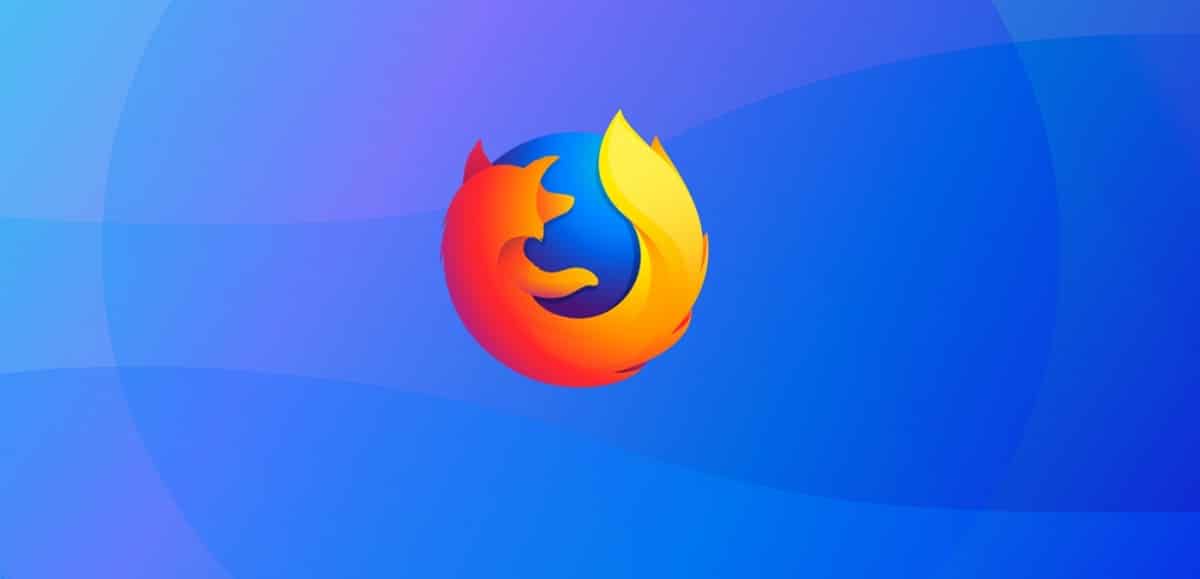
ten wydanie nowej wersji Firefoksa 98 w którym możemy znaleźć zmienione zachowanie podczas pobierania plików- Zamiast wyświetlać ostrzeżenie przed rozpoczęciem pobierania, pliki zaczynają się teraz pobierać automatycznie, a powiadomienie jest wyświetlane na pulpicie po rozpoczęciu pobierania.
Poprzez panel użytkownik może w każdej chwili otrzymać informację o procesie pobierania, otworzyć pobrany plik podczas pobierania (akcja zostanie wykonana po zakończeniu pobierania) lub usunąć plik.
W ustawieniach możliwe jest włączenie komunikatu przy każdym uruchomieniu i zdefiniowanie domyślnej aplikacji do otwierania plików określonego typu.
Kolejną zmianą, którą możemy znaleźć w nowej wersji Firefoksa 98, jest to dodano nowe akcje do menu kontekstowego wyświetlanego po kliknięciu prawym przyciskiem myszy plików na liście pobierania. Na przykład, korzystając z opcji „Zawsze otwieraj podobne pliki”, możesz zezwolić Firefoksowi na automatyczne otwieranie pliku po zakończeniu pobierania w aplikacji powiązanej z tym samym typem pliku w Twoim systemie.
również możesz otworzyć katalog z pobranymi plikami, przejdź do strony, z której rozpoczęło się pobieranie (nie do samego pobierania, ale do łącza pobierania), skopiuj łącze, usuń wzmiankę o pobraniu z historii przeglądania i wyczyść listę w panelu pobierania.
Z drugiej strony dla niektórych użytkowników wyróżnia się zmiana domyślnej wyszukiwarki. Na przykład angielska kompilacja przeglądarki, zamiast Google będziemy mogli znaleźć DuckDuckGo, który jest teraz domyślnie włączony przymusowo. Jednocześnie Google pozostało wśród wyszukiwarek jako opcja i można je domyślnie aktywować w ustawieniach.
Powód wymuszenia wymiany silnika Domyślna wyszukiwarka jest brak możliwości dalszego dostarczania sterowników dla niektórych silników przeszukanie z powodu braku oficjalnej umowy (formalnego zezwolenia). Umowa z Google dotycząca przesyłania ruchu w wyszukiwarkach trwała do sierpnia 2023 r. i przynosiła około 400 milionów dolarów rocznie, co stanowi większość przychodów Mozilli.
Poza tym też możemy znaleźć panel zgodności dodany do narzędzi programistycznych. Panel wyświetla flagi ostrzegające o możliwych problemach z właściwościami CSS wybranego elementu HTML lub całej strony, co pozwala określić niezgodności między przeglądarkami bez testowania strony osobno w każdej przeglądarce.
Jak zainstalować lub zaktualizować nową wersję przeglądarki Firefox w systemie Linux?
Użytkownicy Firefoksa, którzy nie wyłączyli automatycznych aktualizacji, otrzymają aktualizację automatycznie. Ci, którzy nie chcą na to czekać, mogą po oficjalnym uruchomieniu wybrać Menu> Pomoc> O Firefoksie, aby zainicjować ręczną aktualizację przeglądarki internetowej.
Ekran, który się otworzy, wyświetla aktualnie zainstalowaną wersję przeglądarki internetowej i sprawdza dostępność aktualizacji, pod warunkiem, że funkcja jest włączona.
Inną opcją aktualizacji jest tak jesteś użytkownikiem Ubuntu, Linux Mint lub innej pochodnej Ubuntu, Możesz zainstalować lub zaktualizować do tej nowej wersji za pomocą PPA przeglądarki.
Można to dodać do systemu, otwierając terminal i wykonując w nim następujące polecenie:
sudo add-apt-repository ppa:ubuntu-mozilla-security/ppa -y sudo apt-get update sudo apt install firefox
W przypadku Arch użytkowników Linuksa i pochodnych, po prostu uruchom w terminalu:
sudo pacman -Syu
Lub zainstalować za pomocą:
sudo pacman -S firefox
W końcu dla tych, którzy wolą korzystać z pakietów Snap, będą mogli zainstalować nową wersję, gdy tylko zostanie opublikowana w repozytoriach Snap.
Ale mogą pobrać pakiet bezpośrednio z FTP Mozilli. Za pomocą terminala wpisując następujące polecenie:
wget https://ftp.mozilla.org/pub/firefox/releases/98.0/snap/firefox-98.0.snap
Aby zainstalować pakiet, po prostu wpisujemy:
sudo snap install firefox-98.0.snap
Wreszcie możesz pobrać przeglądarkę z najnowszą metodą instalacji, która została dodana „Flatpak”. Aby to zrobić, muszą mieć obsługę tego typu pakietu.
Instalacja odbywa się poprzez wpisanie:
flatpak install flathub org.mozilla.firefox
do wszystkie inne dystrybucje Linuksa mogą pobierać pakiety binarne z poniższy link.